
ESAS ब्लैक एंड व्हाइट तस्वीरें जो हमारे पास स्टोरेज रूम में हो सकती हैं या हमारे एक रिश्तेदार की खोई हुई दराज में वे अपने प्राकृतिक रंगों से रंगे जा सकते हैं यदि हम जानते हैं कि फ़ोटोशॉप में हमारे पास मौजूद उपकरणों को कैसे संभालना है। यदि हम जानते हैं कि आज हम आपको जो भी ट्यूटोरियल सिखाते हैं, उसका अनुसरण करने के लिए धैर्य रखने का तरीका जानने के लिए हमें किसी पेशेवर के माध्यम से जाने की जरूरत नहीं है।
चरण दर चरण आप इस ट्यूटोरियल का अनुसरण कर सकते हैं जिससे ये फ़ोटो बन जाएंगे अधिक आकर्षक, यथार्थवादी और हड़ताली ताकि आप उन्हें उन सोशल नेटवर्क पर भेज सकें। इस ट्यूटोरियल का ध्यान उस पुरानी तस्वीर को एक में बदलना नहीं है जो रंगों को लेती है क्योंकि यह उस सटीक क्षण में था जिसमें इसे कैप्चर किया गया था, लेकिन उन्हें हमारे विशेष स्पर्श देने के लिए रंग का उपयोग करके उस विंटेज स्पर्श को बनाए रखना है।
ट्यूटोरियल के लिए मैंने एक श्वेत-श्याम तस्वीर ली है जिसमें वह सभी रिज़ॉल्यूशन नहीं है जो हम चाहते हैं, लेकिन यह हमें फ़ोटो को रंग देने के लिए सभी चरणों को दिखाने और उसे देने में मदद करेगा। वह सबसे विकराल रूप और रंग से भरा हुआ।
यह तकनीक सौ साल पहले की तस्वीर के रूप में मान्य है 70 के दशक में लिया गया, तो चलिए उस पर चलते हैं।
फोटोशॉप CC में फोटो कैसे कलर करें
मेरा दृष्टिकोण आपको देना है मॉडल के बालों के लिए एक रेडर शेड, एक गहरे रंग की और ठंडी त्वचा और उसके कपड़ों के हरे रंग से मेल खाने के लिए उसकी आँखों के रंग को थोड़ा कम करें। यह एक अच्छा विपरीत पैदा करेगा।
- हम जा रहे हैं फोटोग्राफ डाउनलोड करें इस लिंक से हमारे पास है ढूँढेंए.फ़ोटो

- सब कुछ आसान करने के लिए, आइए छवि को सीएमवाईके चैनल में बदलें इससे हमें छवि के प्रत्येक भाग पर लागू प्रत्येक रंग को संशोधित करना आसान हो जाएगा
- के लिए चलते हैं चित्र> मोड> CMYK रंग। जब हम «ओके» पर क्लिक करते हैं, तो एक विंडो दिखाई देगी
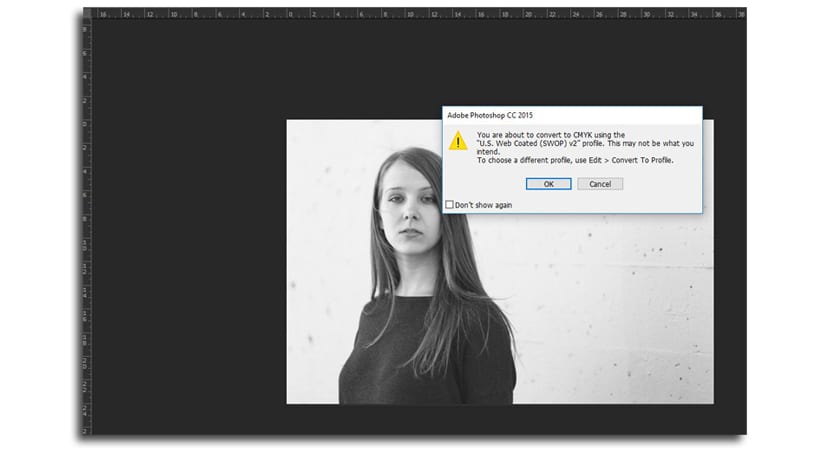
- पहला होगा कुछ रंग जोड़ें त्वचा के लिए। हम त्वचा के क्षेत्रों तक इसके प्रभाव को सीमित करने के लिए पूरी तरह से छवि में समायोजन करेंगे
- समायोजन पैनल में, हम बटन पर क्लिक करते हैं «घटता«
- अब हम बदल जाते हैं "त्वचा" के लिए परत नाम (परत नाम के अक्षरों पर डबल क्लिक करें)
- हम करते हैं अब आइकन पर क्लिक करें एक ही "त्वचा" परत पर मुखौटा परत के बगल में फिर से घटता पैनल को सक्रिय करने के लिए
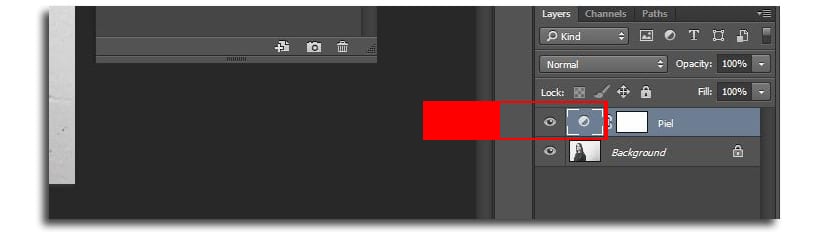
- कर्व्स पैनल में, «चुनने के लिए CMYK पर क्लिक करेंसियान«
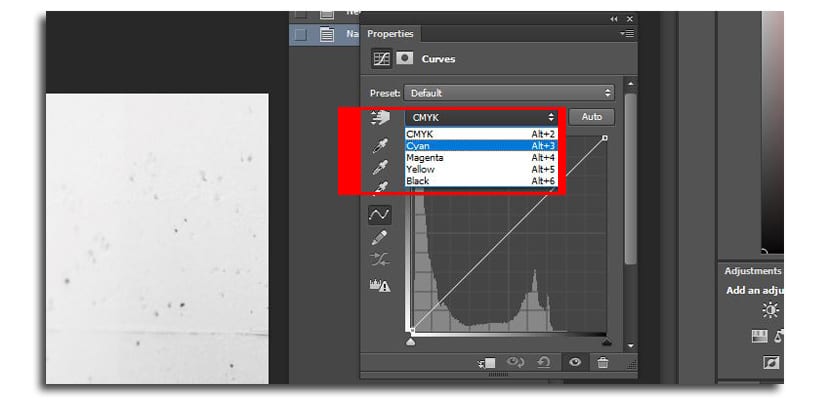
- अब हम करते हैं लाइन के बीच में क्लिक करें छवि में देखे अनुसार तिरछे बाएं से दाएं:
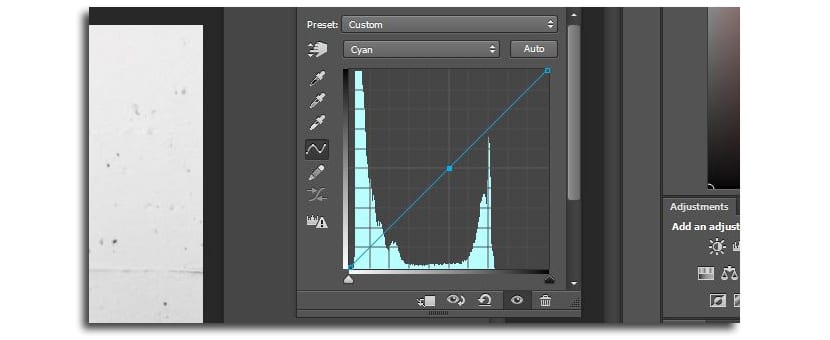
- हमने उस बिंदु को कम किया है ऊर्ध्वाधर का एक तिहाई जैसा कि आप निम्नलिखित छवि में देख सकते हैं:
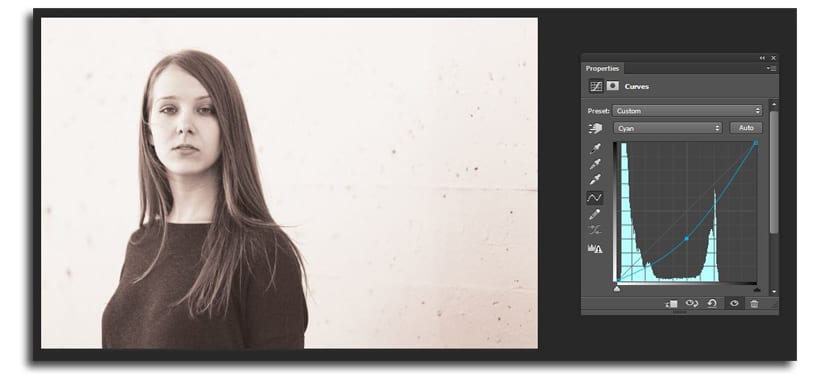
- अब हम कर्व्स पैनल में एक ही स्टेप करते हैं, लेकिन हम «पीला«
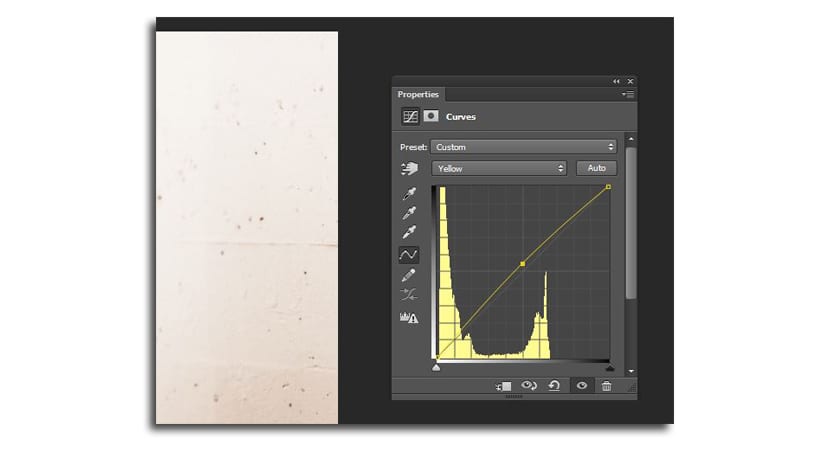
- हम एक बनाते हैं बीच में बिंदु सेट करें और हमने इसे 52-53 के बीच रहने के लिए थोड़ा बढ़ा दिया
- हम «के साथ फिर से कर्व्स स्टेप करते हैंमैजंटा«
इस बिंदु पर हमारे पास एक होगा सभी रंगों के लिए आधार हम छवि में दिखाई देने वाले बाकी तत्वों पर लागू होने जा रहे हैं। यह बाल, आंखों का रंग, कपड़े और दीवार है।
- अब करने का समय है मास्क की परत पर क्लिक करें «त्वचा» परत में
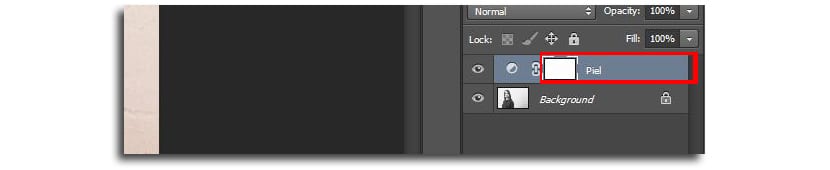
- हम उपयोग करते हैं ब्रश (बी कुंजी) और हमने रंग को काला कर दिया
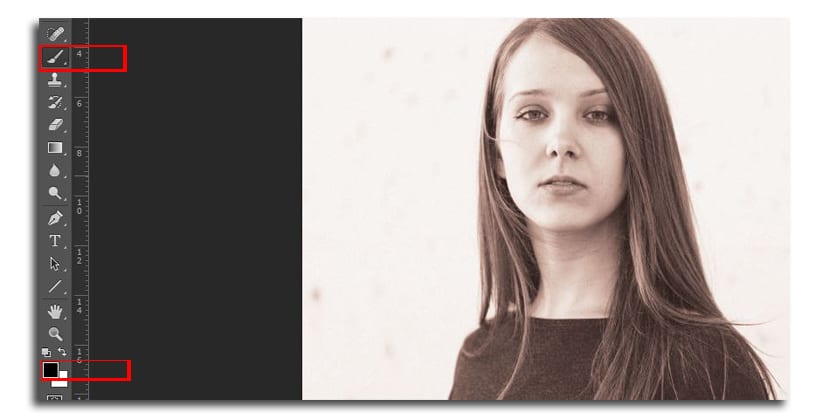
- अब आपको फोटोग्राफ के सभी क्षेत्रों पर पेंट करना है त्वचा के अलावा

- यहां आप विवरण में आने के लिए ब्रश का आकार बदल सकते हैं और छवि को ज़ूम करें विभिन्न आकृति को निर्दिष्ट करने और केवल त्वचा के रंग को लागू करने के लिए छोड़ दें
- आपके पास कुछ इस तरह होना चाहिए:

अब आपको चाहिए "घटता" जोड़ने के बाद से समान चरणों का उपयोग करें प्रत्येक रंग के लिए समायोजन पैनल से जिसे हम तस्वीर के प्रत्येक तत्व पर लागू करने जा रहे हैं। मैं उसी चरणों को दोहराऊंगा ताकि यह आपको स्पष्ट हो जाए कि लड़की के बाल क्या हैं।
- हम «पर क्लिक करेंघटता»समायोजन पैनल में
- हम परत का नाम बदलकर «द्वारा«
- हम देते हैं परिपत्र आइकन पर क्लिक करें घटता पैनल को सक्रिय करने के लिए बनाई गई नई परत पर
- और अब हम चुनने के लिए «सियान», फिर «पीला» और अंत में «मैजेंटा» का चयन कर रहे हैं रंग जो हम लड़की के बालों को देंगे। मेरा विचार एक अधिक लाल रंग है जैसे कि यह थोड़ा लाल रंग का था। आपके पास इस छवि में है कि कैसे मैंने आपको एक विचार देने के लिए तीन मूल्यों को छोड़ दिया है:
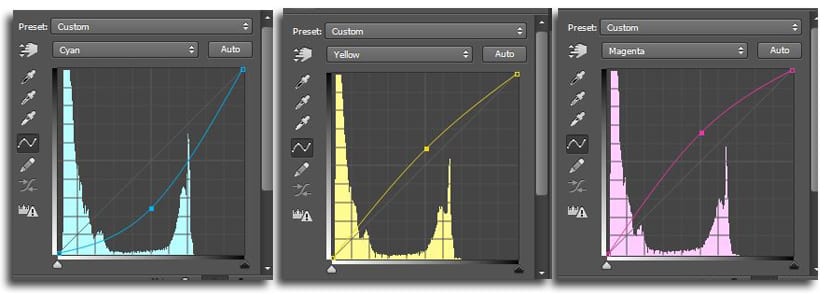
- अब हम सेलेक्ट करते है ब्रश (बी), काले रंग और «बाल» परत पर मुखौटा परत पर क्लिक करें
- चलो बाल क्षेत्र को छोड़कर सब कुछ पेंटिंग अच्छी तरह से। सभी भागों में निर्दिष्ट ब्रश के आकार को बदलने के लिए याद रखें, जिस तरह से आप ज़ूम का उपयोग कर सकते हैं सबसे कठिन भागों पर ध्यान केंद्रित करने के लिए जैसे कि बालों के किस्में
- निम्नलिखित छवि में आप देख सकते हैं कि कैसे सबसे नारंगी क्षेत्र वे वे हैं जो बालों के सबसे गहरे स्वर को चिह्नित करते हैं और उन्हें ब्रश से साफ करना चाहिए। तुलना आपको अच्छी तरह दिखाती है:
- बालों के क्षेत्रों के लिए जहां किस्में ढीली हैं, मैं क्या करता हूं अधिक बालों के साथ क्षेत्रों को ट्रिम करें और बालों को सफेद रंग से रंगने के लिए उन्हें ढीला छोड़ दें, जो बालों को रंग देगा:

- मैं ज़ूम और आकार लागू करता हूं पेंटिंग जाने के लिए बहुत बढ़िया ब्रश रिक्त रेखाओं पर जो अलग-अलग किस्में की वक्रता और दिशा को चिह्नित करती हैं

- यह चित्रित बालों के रंग के साथ इस तरह दिखेगा:
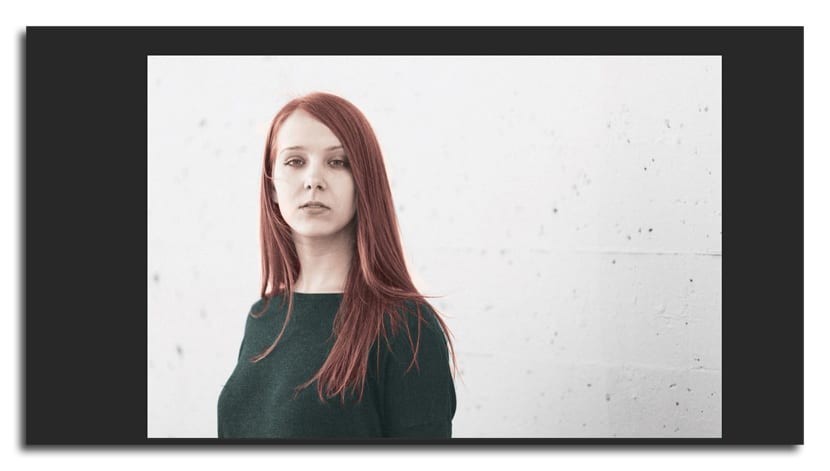
हमें केवल यह कदम उठाना है आँखों के रंग और कपड़ों के रंग के साथ। मैं हरे रंग की टोन का उपयोग आँखों के रंग में करता हूं, लेकिन बहुत हल्का और कपड़े के लिए एक हरियाली। मैं आखिरकार दीवार का रंग बदलने का कदम छोड़ दूंगा।
- कपड़े के साथ मैंने पीछा किया है ताले के लिए एक ही तकनीक थोड़ा हरा रंग के लिए इन मूल्यों के साथ:
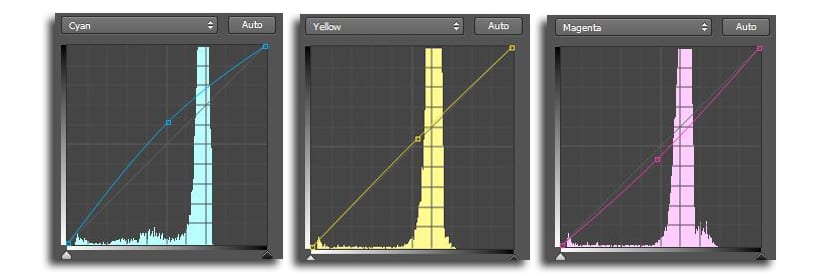
- अंत में, आंखों का रंग इसे ब्रश से सीमांकित करें और केवल आईरिस छोड़ दें

- प्रोफाइल आकार:

- पहले से ही परितारिका के आकार को परिभाषित करता है, मैं येलो, मैजेंटा और सियान वैल्यूज़ को रिट्वीट करता हूं संपूर्ण रचना के साथ एक स्वर को अधिक सुसंगत छोड़ने के लिए

- मैं अंत में एक और "कर्व्स" जोड़ना चाहता हूं उन्हें परिभाषित करने के लिए होंठों को रंग दें, क्योंकि यह एक ऐसा तत्व है, जो बिना किसी बहुत अधिक जाने के इसे और अधिक जीवंत स्वर देने के लिए बाकी टन के साथ खेल सकता है:
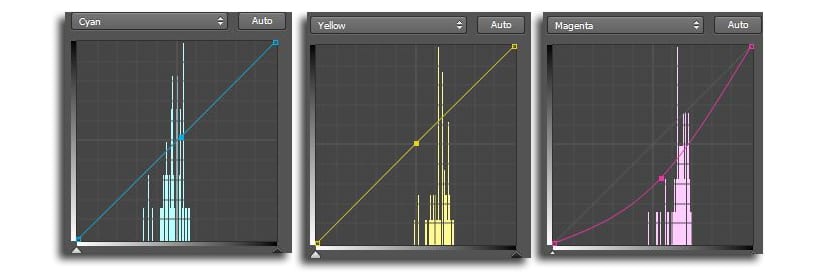
इसे अंतिम रूप देने के लिए, हम एक बनाने जा रहे हैं इसके विपरीत थोड़ा संशोधित करने के लिए नया वक्र सामान्य रूप से रचना की और यह सभी अधिक से अधिक सहमति लेता है
- आप एक नया कर्व बनाते हैं और हम सिर करते हैं चैनल K (काला)। हम विकर्ण के बीच में एक बिंदु बनाते हैं और इसे छवि में दिखाए अनुसार लाते हैं:
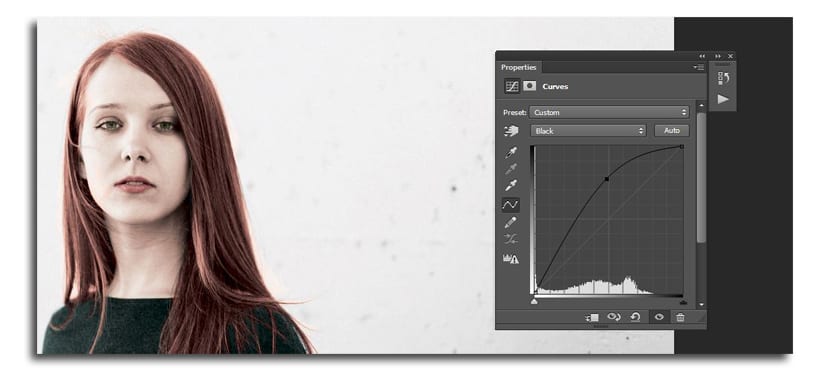
- हम अंत में रंगीन तस्वीर के साथ बचे हैं:
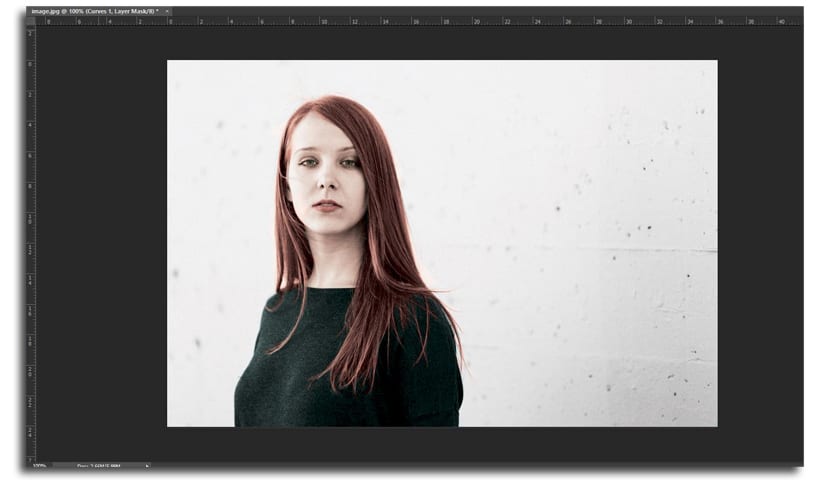
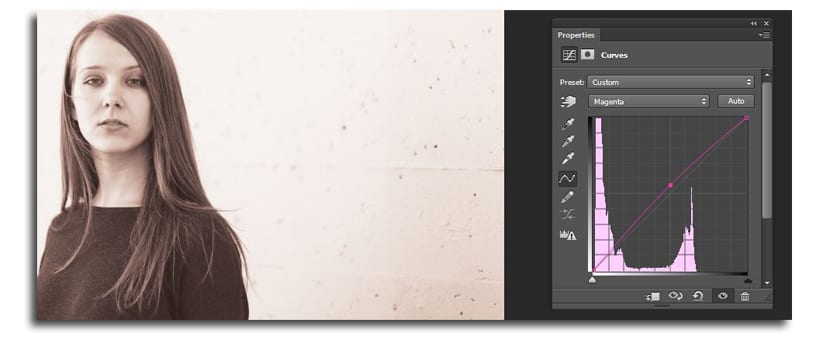

बहुत अच्छा ट्यूटोरियल धन्यवाद।
आपका स्वागत है जोस! अभिनंदन :)